Tabloya naverokê
Stûn yek ji yekeyên bingehîn ên her tabloya Google Sheets temsîl dikin. Ji ber vê yekê pir girîng e ku hûn hemî awayên mimkun ên manîpulekirina wan di tabloya xwe de zanibin.
Di Google Sheets de stûnan hilbijêrin
Berî ku bi stûnekê re tiştekî bikin, divê hûn wê hilbijêrin. Sernavê wê bikirtînin (bloka gewr a bi herfekê), û dema ku nîşanker dê bikeve hucreya xwe ya yekem, dê tevahiya stûn bixweber were hilbijartin:

Hûn dikarin pirjimar hilbijêrin stûnên cîran bi heman rêbazê bikar tînin. Sernavê stûna yekem bikirtînin û mişkê bikşînin ser tîpên stûnên din:
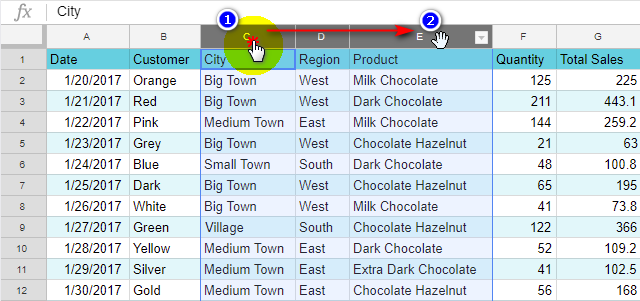
Niha ku stûn amade ye, em dest bi xebatê bikin.
Meriv çawa di Google Sheets de stûnan jê bibe û lê zêde bike
Tişta herî hêsan a ku hûn dikarin bi stûnekê bikin ev e ku jêbirin û yekî nû lê zêde bike. Sê awayên hêsan hene ku meriv wiya di çarşefek berbelav de bike.
- Bişkojka sêgoşeya li milê rastê yê sernivîsa stûnê bikirtînin û hilbijêrin ku Stûna jêbirin ji dilopê- lîsteya vebijarkên ku dê xuya bibin:
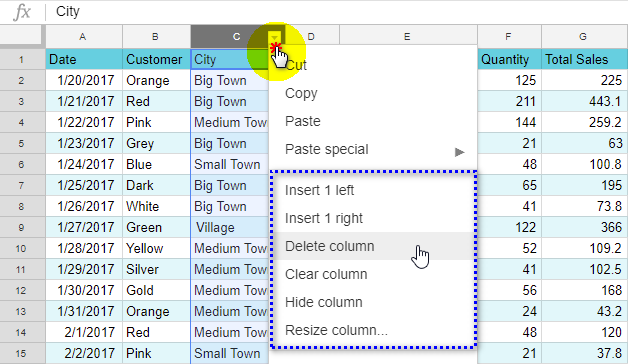
Heke we çend stûn hilbijart, wê vebijarkê jê re bê gotin Stûnên A - D jêbirin.
Binêre_jî: Meriv çawa di Excel de şaneyên vala derdixeTip. Lîsteya daketî dê navên stûnên we yên hilbijartî li şûna "A - D" nîşan bide.
Wek ku hûn di dîmenên jorîn de jî bala xwe didin, pêşeka daketî ne tenê destûrê dide ji bo ku stûnên di Google Sheets de jêbirin lê yên vala têxin serrast an çepê stûna hilbijartî.
Serişte. Google her gav daxwaz dike ku hûn qas stûnan hilbijêrin. Ango heke hûn 3 stûnan hilbijêrin, vebijark dê binivîsin "3 çepê têxe" û "3 li rastê têxin" .
Nîşe. Ma tabloya we zêdekirina stûnên nû red dike? Bibînin ka çima.
- Ne hewce ye ku bi berdewamî stûnan ronî bikin da ku wan îdare bikin. Li şûna wê hûn dikarin menuya Google Sheets bikar bînin.
Kursorê têxin nav her şaneya stûna pêwîst û biçin Biguherîne > Stûnê jêbibe :
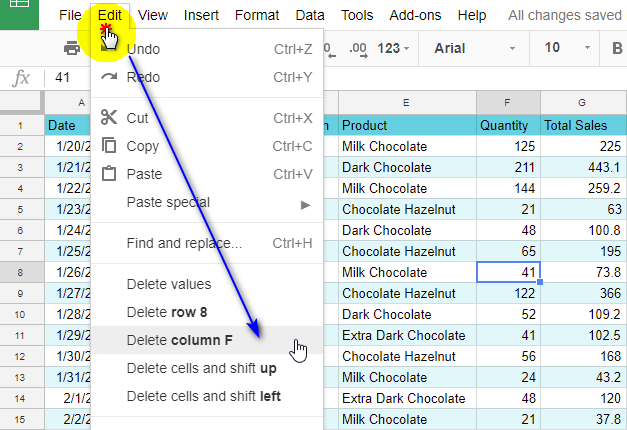
Ji bo ku stûnek li pelên Google-ê li milê çepê zêde bike, Têxe > Stûna çep , ji bo lê zêde bike li rastê - Têxe > Stûna rast :
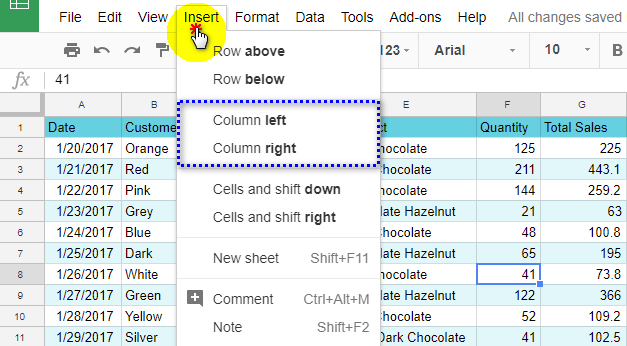
- Rêbazek din menuya çarçoveya hucreyê bikar tîne. Piştrast bike ku kursor di şaneyek stûna pêwîst de ye, li ser wê şaneyê rast-klîk bike, û hilbijêre ku Têxe an jî Stûnê jê bibe :
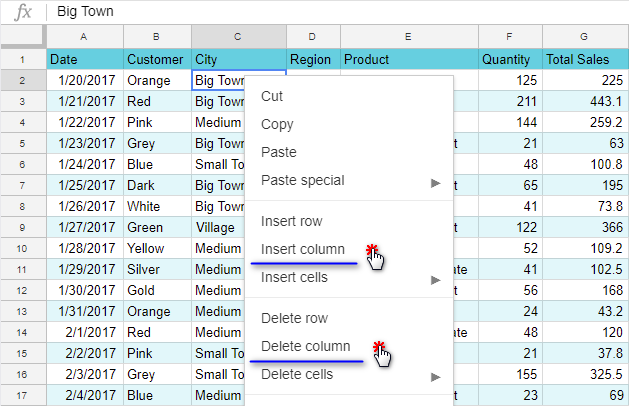
Nîşe. Ev vebijark dê her gav stûnan li pelên Google-ê li çepê ya hilbijartî zêde bike.
- Axir, li vir rêyek heye ku meriv çend stûnên ne cîran yekcar jê bibe.
Dema ku Ctrl tê girtin stûnan îşaret bike, dûv re yek ji wan rast-klîk bike, û hilbijêre ku Stûnên hilbijartî jêbibe ji pêşeka kontekstê:
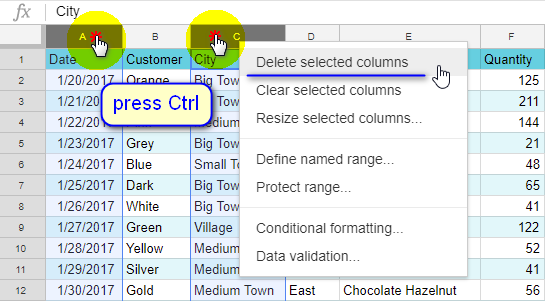
Ji ber vê yekê, we stûnek (an çend) li Google Sheets xwe zêde kir, yek an jî çend vir û wir jêbirin. Pêşî çi ye?
Şîret. Rêbaz hene ku meriv stûnan bi ya zêde bikedaneyên têkildar ji tabloyên din. Di vê tutoriyê de wan fêr bibin.
Çawa mezinbûna stûnên di Google Sheets de çêdibe
Dema ku hûn daneyan têxin şaneyek berbelavê, divê hûn pê ewle bin ku stûn têra xwe fireh e ku nirxan nîşan bide. Û bi îhtîmaleke mezin divê hûn wê fireh bikin an jî teng bikin.
- Rêyek ji bo kirina wê ev e ku hûn kursorê di navbera sernavên stûnan de bihejînin heta ku bibe tîrek ku her du alî nîşan dide. Dûv re mişka xwe bikirtînin û bihêlin, û wê ber bi çep an rastê ve kaş bikin da ku mezinahiyê biguherînin.
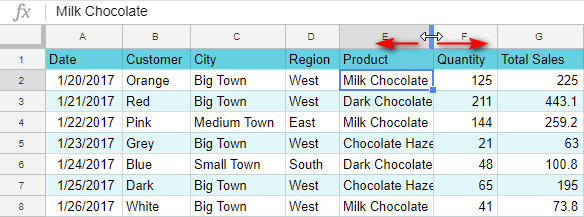
- Rêyek hêsantir heye - ji bo we firehiya stûnê ya Google Sheets bixweber bikin. Li şûna ku hûn stûnek bi destan rast bikin, li kêleka wê ya rastê du caran bikirtînin. Mezinahiya stûnê dê bixweber were guheztin da ku databasa herî mezin xuya bibe.
- Vebijarkek din jî ew e ku meriv menuya dakêşana stûnê bikar bîne:
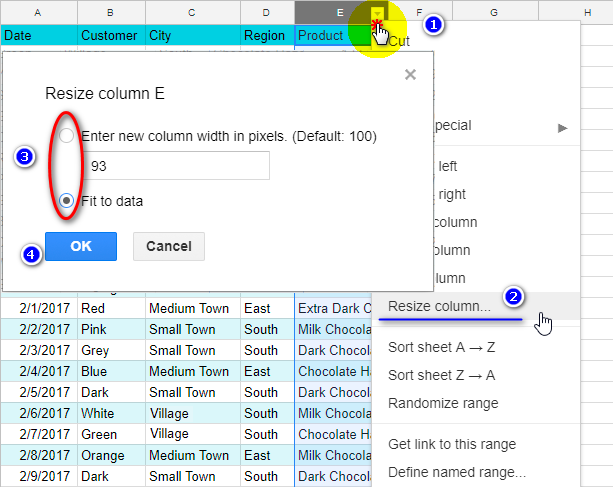
Lîsteya vebijarkan bi tikandina veke bişkoka bi sêgoşeya li rastê herfa stûnê û Mezinahiya stûnê hilbijêrin. Dûv re, an firehiya hewce bi pîxelan diyar bike an jî Google bi firehî li daneyên we bike.
Nîşe. Bînin bîra xwe ku ger hûn firehiya stûnê bi pixel diyar bikin, hin daneyên we dikarin bi qismî veşêrin an jî berevajî vê, stûn dê pir fireh bibe.
Niha hûn bingehên bingehîn dizanin ya xebata bi stûnan. Heke hûn hîleyên din dizanin, ji kerema xwe di şîroveyên jêrîn de bi me re parve bikin! Cara din em ê nîqaş bikin ka meriv çawa stûnan di Google-ê de biguhezîne, hev bike, veşêre û bicemidîneSheets.

